Kuidas Facebookis küsitlust luua?

Kui otsite, kuidas luua Facebookis küsitlust, et saada inimeste arvamust, siis meilt leiate kõik lahendused alates sündmustest, messengerist kuni looni; saate Facebookis küsitluse luua.
Kuigi tundub, et kasutajanime muutmine tähendab lihtsalt profiili seadetesse navigeerimist ja kasutajanime muutmist vastavalt valikule. Sama ei kehti Snapchati puhul. Kas see tähendab, et iga kord, kui kasutaja soovib oma kasutajanime Snapchatis muuta, peab ta looma täiesti uue profiili?
Kuulus sotsiaalmeediaplatvorm Snapchat, ei lase kasutajatel oma kasutajanimesid muuta, lihtsalt navigeerides profiili seadetesse, siis kuidas muuta Snapchati kasutajanime ilma uut kontot loomata?
Huvitav, miks Snapchat ei lase oma kasutajatel oma profiilinimesid lihtsal viisil muuta, on see tingitud turvapiirangutest ja seetõttu võivad kasutajad hallata ainult ühe kasutajanimega. Siiski on trikk, mis võimaldab kasutajatel anda uue kohandatud kuvatava nime või muuta Snapchati kasutajanime ilma kontot kustutamata.
Kliendi kuvatav nimi ei muuda kasutajanime, kuid kasutajanimi pole muutmisel sõpradele ja perele peaaegu nähtav.
Toimingud Snapchati kasutajanime muutmiseks ilma uut kontot loomata:
Järgige juhiseid Snapchati kasutajanime muutmiseks ilma uut kontot loomata.
Avage Snapchati seaded, klõpsates Snapchati põhiekraani vasakus ülanurgas oleval profiiliikoonil.
Kui olete oma profiililehel, näete palju valikuid, nagu Lisa sõpru, Lisa minu loosse jne. Otsige siin paremas ülanurgas olevat hammasrattakujulist ikooni ja seejärel klõpsake sellel.
Kuid esimese valiku nimega Nimi saab kasutaja seda muuta. Selleks järgige samme:
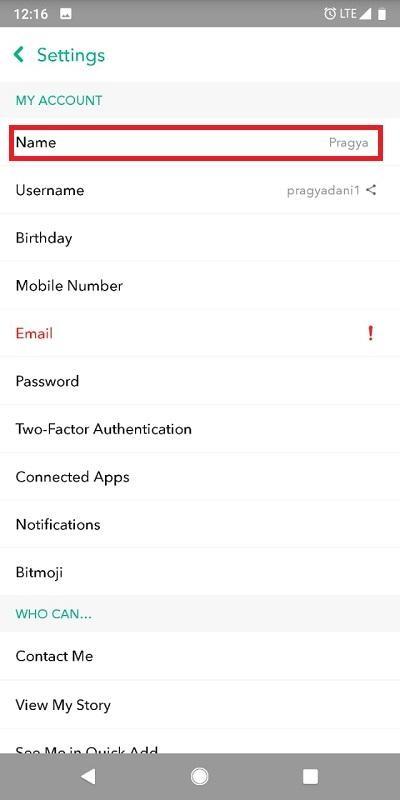
Otsige oma profiililt muudetud kuvatavat nime:
Ükskõik, mida te viimati mainitud sammudes tegite, kuvatakse väljal Nimi salvestatud nimi. Sõprade loendis kuvatakse sama nime, olenemata kasutajanimest, mida ei saa pärast seadistamist muuta.
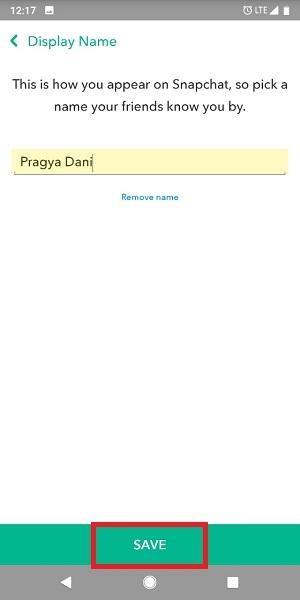
Ülaltoodud sammud on parimad ja lihtsaimad sammud Snapchati kasutajanime muutmiseks ilma uut kontot loomata, kuna kuvatav nimi kuvatakse teie sõprade loendites. Ainult siis, kui nad navigeerivad teie profiili üksikasjadesse, saavad nad teada, mis on teie algne kasutajanimi. Seega, kui soovite mõnel hetkel Snapchati kasutajanime muuta ilma uut kontot loomata ja panna laheda šikka kuvatava nime, järgige neid lihtsaid samme ja oletegi valmis.
KKK Snapchati kohta:
Kuidas teada saada, kas keegi on teid Snapchatis blokeerinud
Snapchat: kas saate teada, kui keegi teid tagasi lisab?
Kuidas eemaldada või blokeerida kedagi Snapchatis ilma tema teadmata?
Kui otsite, kuidas luua Facebookis küsitlust, et saada inimeste arvamust, siis meilt leiate kõik lahendused alates sündmustest, messengerist kuni looni; saate Facebookis küsitluse luua.
Kas soovite aegunud pääsmeid kustutada ja Apple Walleti korda teha? Järgige selles artiklis, kuidas Apple Walletist üksusi eemaldada.
Olenemata sellest, kas olete täiskasvanud või noor, võite proovida neid värvimisrakendusi, et vallandada oma loovus ja rahustada meelt.
See õpetus näitab, kuidas lahendada probleem, kuna Apple iPhone'i või iPadi seade kuvab vales asukohas.
Vaadake, kuidas saate režiimi Mitte segada iPadis lubada ja hallata, et saaksite keskenduda sellele, mida tuleb teha. Siin on juhised, mida järgida.
Vaadake erinevaid viise, kuidas saate oma iPadi klaviatuuri suuremaks muuta ilma kolmanda osapoole rakenduseta. Vaadake ka, kuidas klaviatuur rakendusega muutub.
Kas seisate silmitsi sellega, et iTunes ei tuvasta oma Windows 11 arvutis iPhone'i või iPadi viga? Proovige neid tõestatud meetodeid probleemi koheseks lahendamiseks!
Kas tunnete, et teie iPad ei anna tööd kiiresti? Kas te ei saa uusimale iPadOS-ile üle minna? Siit leiate märgid, mis näitavad, et peate iPadi uuendama!
Kas otsite juhiseid, kuidas Excelis automaatset salvestamist sisse lülitada? Lugege seda juhendit automaatse salvestamise sisselülitamise kohta Excelis Macis, Windows 11-s ja iPadis.
Vaadake, kuidas saate Microsoft Edge'i paroole kontrolli all hoida ja takistada brauserit tulevasi paroole salvestamast.







